- Driververifier DMA-overtrædelsesfejl kan være alvorlig og forårsage ustabilitetsproblemer og nedbrud.
- I de fleste tilfælde er disse problemer forårsaget af forældede eller beskadigede drivere, så sørg for at opdatere eller geninstallere dem.
- En anden årsag til dette problem kan være din SSD-firmware eller BIOS, så du skal muligvis opdatere begge.
- Hvis du får en driververifier DMA-overtrædelsesfejl på din HP- eller Dell-computer, skal du sørge for, at din hardware fungerer korrekt.
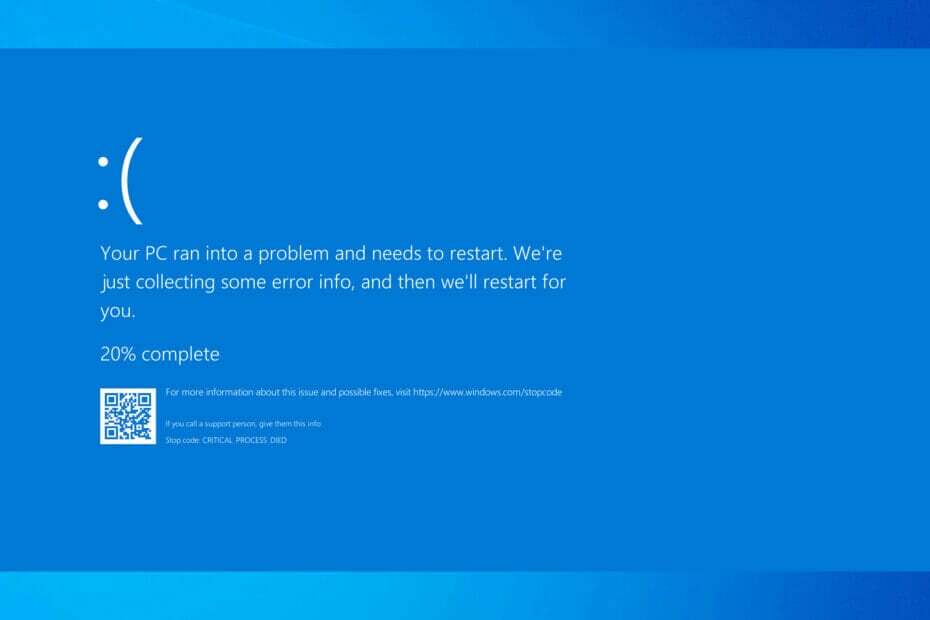
xINSTALLER VED AT KLIKKE PÅ DOWNLOAD FIL
Denne software vil holde dine drivere oppe og køre, og dermed holde dig sikker mod almindelige computerfejl og hardwarefejl. Tjek alle dine drivere nu i 3 nemme trin:
- Download DriverFix (verificeret downloadfil).
- Klik Start scanning for at finde alle problematiske drivere.
- Klik Opdater drivere for at få nye versioner og undgå systemfejl.
- DriverFix er blevet downloadet af 0 læsere i denne måned.
BSoD-fejl er en af de mest alvorlige fejl, du kan støde på, og det er almindeligt, at disse fejl går ned
Windows 10 og genstart din pc for at forhindre skade.Disse typer fejl kan være alvorlige, derfor skal vi i dag vise dig, hvordan du løser DRIVER VERIFIER DMA OVERTRÆDELSE fejl.
Hvad er årsagen til Driver Verifier Dma Violation-fejl?
Dette problem ligner Driververifier opdaget overtrædelse, og det er forårsaget af dine drivere, så at opdatere dem ville være den bedste ting at gøre, hvis du vil løse problemet.
Driver overtrædelse fejl kan også dukke op, hvis du installerer nye drivere, så nogle gange skal du rulle tilbage til den ældre version eller endda bruge standarddriverne.
Driver Verifier Iomanager overtrædelse og lignende fejl kan være forårsaget af din hardware, derfor foreslår vi, at du tjekker din hardware og sikrer, at den fungerer korrekt.
Indholdsfortegnelse:
- Opdater dine drivere
- Kør hardwarefejlfinding
- Kør SFC-scanningen
- Kør DISM
- Opdater din SSD-firmware
- Opdater din BIOS
- Udfør systemgendannelse
- Nulstil Windows 10
- Tjek for defekt hardware
Hvordan kan jeg rette DRIVER VERIFIER DMA VIOLATION BSoD fejl?
1. Opdater din chauffører
- Trykke Windows-tast + X på din tastatur at åbne Power User Menu og vælg Enhedshåndtering fra listen.
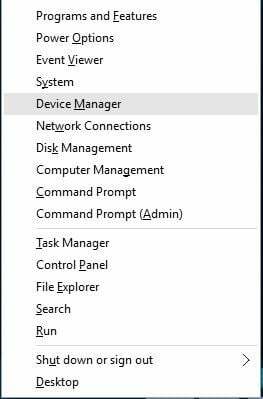
- Hvornår Enhedshåndtering åbnes, find den driver, du ønsker at opdatere, højreklik på den og vælg Opdater driversoftware.
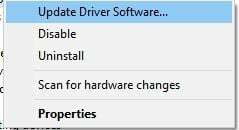
- Vælg Søg automatisk efter opdateret driversoftware. Windows 10 vil nu downloade og installere den bedste driver til din pc.
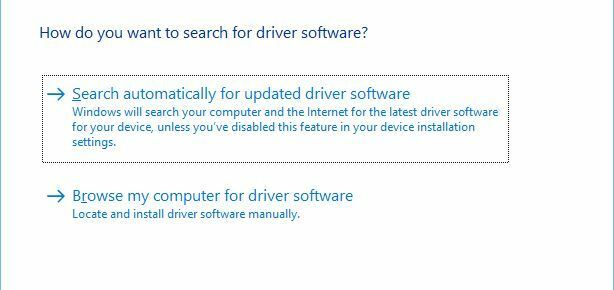
Hver pc kræver drivere for at fungere korrekt med hardware, og hvis dine drivere er forældede eller bare ikke kompatible med Windows 10, vil du sandsynligvis Driver verifier DMAerror.
Mange brugere har en tendens til at downloade deres drivere manuelt, da Device Manager ikke altid downloader de nyeste drivere.
For at downloade drivere manuelt skal du blot besøge din hardwareproducents hjemmeside og downloade de nyeste drivere til din enhed.
Der er dog en hurtigere og bedre måde at opdatere dine drivere på. Med en tredjeparts driveropdateringssoftware kan du automatisk opdatere dine drivere nemt og sikkert.
Forskellige fejl er resultatet af en defekt driver. Når dette er tilfældet, skal du muligvis opdatere eller geninstallere denne specifikke komponent fuldstændigt. Da processen ikke er ligetil at fuldføre, anbefaler vi at bruge et automatiseret værktøj til opgaven. Sådan gør du:
- Download og installer DriverFix.
- Start appen.
- Vent på, at softwaren finder alle dine defekte drivere.
- Du vil nu blive præsenteret for en liste over alle de drivere, der har problemer, og du skal bare vælge dem, du gerne vil have rettet.
- Vent på, at DriverFix downloader og installerer de nyeste drivere.
- Genstart din pc, for at ændringerne træder i kraft.

DriverFix
Hold din Windows sikker mod enhver form for fejl forårsaget af beskadigede drivere ved at installere og bruge DriverFix i dag!
Besøg hjemmesiden
Ansvarsfraskrivelse: Dette program skal opgraderes fra den gratis version for at udføre nogle specifikke handlinger.
2. Kør SFC-scanningen
- Højreklik på knappen Startmenu, og åbn Kommandoprompt (Admin).
- Indtast følgende linje og tryk på Enter:
sfc/scannow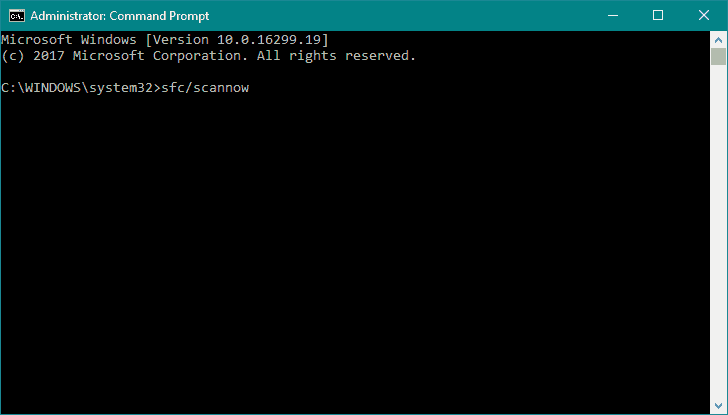
- Vent, indtil processen er færdig (det kan tage et stykke tid).
- Hvis løsningen findes, vil den automatisk blive anvendt.
- Luk nu kommandoprompten og genstart din computer.
Hvis Windows 10's fejlfinding ikke fik arbejdet gjort, så lad os prøve en anden. SFC-scanningen er et kommandolinjeværktøj, der scanner systemet og søger efter potentielle problemer.
Så det kan være nyttigt, når du håndterer fejlen DRIVER VERIFIER DMA OVERTRÆDELSE.
3. Kør DISM
- Højreklik på Start og åbn Kommandoprompt (admin).
- Indsæt følgende kommando og tryk Gå ind:
DISM /Online /Cleanup-Image /RestoreHealth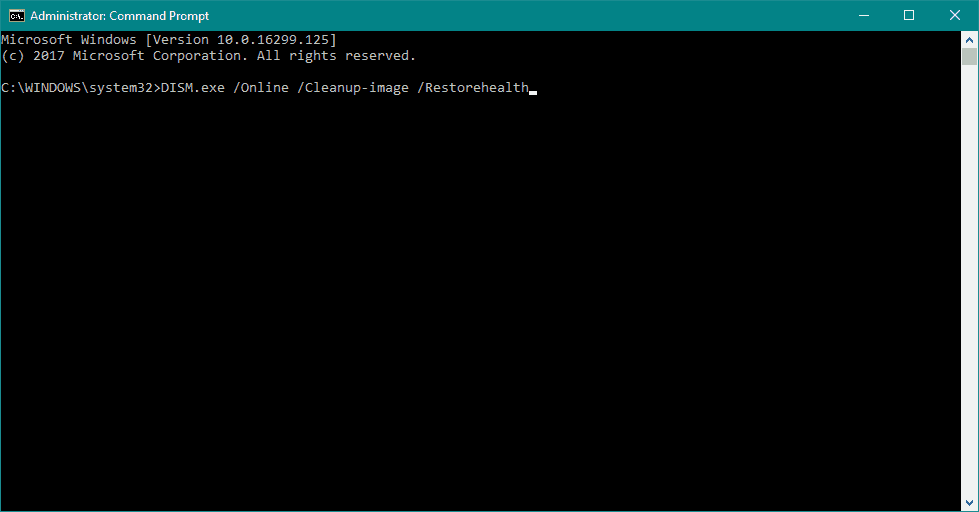
- Vent, indtil scanningen er færdig.
- Genstart din computer, og prøv at opdatere igen.
Og den tredje fejlfinding, vi skal bruge, er DISM. Dette værktøj er måske det mest kraftfulde ud af tre, da det genindlæser Windows 10-systembilledet.
- Med Windows installationsmediet
- Indsæt dit Windows installationsmedie.
- Højreklik på Start-menuen, og vælg fra menuen Kommandoprompt (admin).
- Indtast følgende kommandoer på kommandolinjen og tryk på Enter efter hver:
dism /online /oprydningsbillede /scanhealth
dism /online /cleanup-image /restorehealth - Skriv nu følgende kommando og tryk på Enter:
DISM /Online /Cleanup-Image /RestoreHealth /kilde: WIM: X: SourcesInstall.wim: 1 /LimitAccess - Sørg for at ændre en x værdi med bogstavet for det monterede drev med Windows 10-installation.
- Når proceduren er afsluttet, genstart din computer.
4. Opdater din SSD-firmware

Hvis du har Windows 10 installeret på din SSD, foreslår vi, at du opdaterer din SSD-firmware.
Forældet firmware kan nogle gange forårsage DRIVER VERIFIER DMA-fejl og andre BSoD-fejl, så sørg for at opdatere den.
Vi er nødt til at nævne, at opdatering af SSD-firmware er en noget risikabel procedure, og hvis du ikke udfører det korrekt, kan du forårsage permanent skade på din SSD og miste alle dine filer, så vær ekstra forsigtig, hvis du beslutter dig for at opdatere din SSD-firmware.
5. Opdater din BIOS

Nogle gange kan forældet BIOS forårsage Blue Screen of Death-fejl, og hvis din BIOS er forældet, anbefaler vi, at du opgraderer den til en nyere version.
Opgradering af BIOS bringer nye funktioner og giver dig mulighed for bundkort at arbejde med forskellig hardware, men husk at BIOS-opdatering er en avanceret procedure, vær derfor ekstra forsigtig, hvis du beslutter dig for at gøre det, fordi du kan forårsage uoprettelig skade på din bundkort.
Før du beslutter dig for at opdatere din BIOS, skal du sørge for at tjekke dit bundkorts manual for detaljerede instruktioner.
6. Kør hardwarefejlfinding
- Åbn Indstillinger app og gå til Opdatering og sikkerhed afsnit.
- Vælg Fejlfinding fra menuen til venstre.
- Vælg BSOD fra højre rude og klik Kør fejlfindingen.
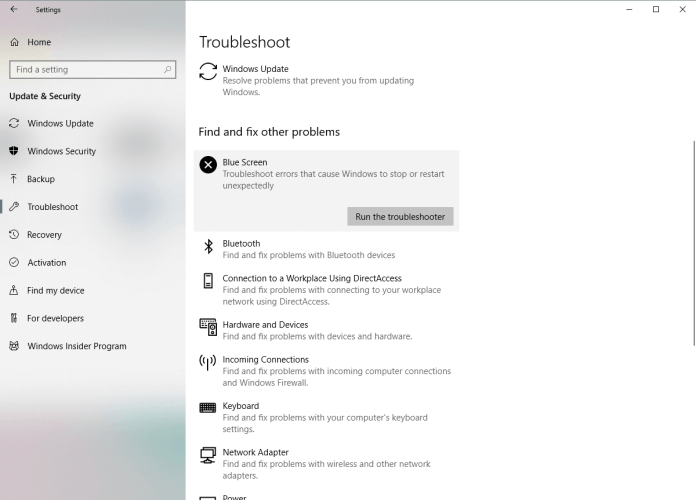
- Følg instruktionerne på skærmen for at fuldføre fejlfindingen.
Bemærk: Denne løsning virker kun, hvis du har en Windows 10 version 1806 eller tidligere version. Derefter blev BSoD-fejlfindingen fjernet.
Hvis opdatering af dine drivere ikke løste problemet, lad os prøve med Windows 10s egne fejlfindingsværktøjer. Det første værktøj, vi skal bruge, er den forenede fejlfinding fra siden Indstillinger.
Dette værktøj kan løse forskellige slags problemer, herunder Windows-stopkoden Driververifier DMA-overtrædelsesfejl.
- FIX: DPC Watchdog Violation BSOD-fejl i Windows 10
- RETNING: CRITICAL_STRUCTURE_CORRUPTION i Windows 10/11
- Fuld rettelse: Windows Driver Frameworks bruger for meget CPU
- Fix: Windows 10/11 forhindrer installation af AMD-drivere
- Ret Windows 10 Update-fejl 0x80070020 i 7 nemme trin
7. Udfør systemgendannelse

- Genstart din computer et par gange under opstartssekvensen for at starte Automatisk reparation.
- Vælg Fejlfinding og gå til Avancerede indstillinger. Vælg nu Systemgendannelse.
- Vælg din brugernavn og indtast din adgangskode.
- Vælg Vælg et andet gendannelsespunkt og klik Næste.
- Vælg et gendannelsespunkt, du vil vende tilbage til, og klik Næste.
- Vent på, at processen er færdig.
Windows stopkode DRIVER VERIFIER DMA OVERTRÆDELSE kan være forårsaget af visse tredjepartssoftware, men du kan nemt rette det ved at udføre en Systemgendannelse.

- Start Automatisk reparation ved at genstarte din computer et par gange under opstarten.
- Vælge Fejlfinding og vælg Nulstil denne pc. Gå til Fjern alt. Du kan blive bedt om at indsætte Windows 10 installationsmedie, så sørg for at have et bootbart USB-flashdrev klar.
- Vælg Kun det drev, hvor Windows er installeret og vælg Bare fjern mine filer og klik på Nulstil knap.
- Følg instruktionerne på skærmen og fuldfør nulstillingen.
Hvis Systemgendannelse ikke løste problemet, skal du muligvis udføre Windows 10 nulstillet.
Før du begynder at nulstille din pc, anbefaler vi kraftigt, at du laver en sikkerhedskopi af dine vigtige filer, da denne procedure vil slette alle filer fra din C skillevæg.
Du skal muligvis også have en bootbar USB-stik med Windows 10 for at fuldføre dette trin, så sørg for at oprette en. For at udføre Windows 10 nulstilling skal du gøre følgende:
9. Tjek for defekt hardware

Hardwareproblemer er almindelige årsager til BSoD-fejl, derfor anbefaler vi dig kraftigt at kontrollere, om din hardware fungerer korrekt.
Flere brugere rapporterede, at DRIVER VERIFIER DMA VIOLATION-fejlen blev rettet efter udskiftning af den defekte RAM, så sørg for at tjekke din RAM først.
Hvis RAM ikke er problemet, skal du kontrollere, om alle andre hardwarekomponenter fungerer korrekt.
Blue Screen of Death-fejl såsom DRIVER VERIFIER DMA VIOLATION kan skabe mange problemer, men du kan nemt rette denne fejl ved at bruge en af vores løsninger.
Ofte stillede spørgsmål
DRIVER VERIFIER DMA VIOLATION er en BSoD fejl der kan være forårsaget af forskellige hardware- eller softwareproblemer. Den mest almindelige årsag er dog et problem med en driver.
Sørg for, at alle drivere er opdateret, og installer de seneste Windows 10-opdateringer. Hvis problemet fortsætter, så læs vores komplet guide til, hvordan du løser dette problem.
DMA er et akronym for Direct Memory Access, og det er en computerfunktion, der giver visse hardware adgang til hovedsystemets hukommelse (RAM), uafhængigt af CPU'en.

![Undtagelse af kernetilstand ikke håndteret M i Windows 10 [Fuld rettelse]](/f/2e876f26407ec1e79006aff559576a36.jpg?width=300&height=460)
